컴퓨터를 켤 때마다 암호를 입력하는 번거로움에서 벗어나고 싶으신가요? Windows 11과 10에는 이러한 불편함을 해결하고 컴퓨터를 켤 때 바로 바탕화면으로 이동할 수 있는 편리한 자동 로그인 기능이 내장되어 있습니다. 여기서는 Windows 11 및 10에서 자동 로그인을 설정하는 세 가지 효과적인 방법을 소개합니다.
1. Netplwiz를 이용한 사용자 계정 자동 로그인
Windows 11 또는 10 사용자 계정에 자동 로그인을 설정하는 가장 간단한 방법 중 하나는 Netplwiz 유틸리티를 활용하는 것입니다. 이 유틸리티는 사용자 계정 설정을 관리하는 데 사용되는 오래된 인터페이스이지만, 자동 로그인 기능을 활성화하는 데 필요한 핵심 옵션을 제공합니다.
자동 로그인을 설정하기 전에 Windows Hello 기능(PIN, 얼굴 인식, 지문 인식)은 자동 로그인과 호환되지 않는다는 점을 기억해야 합니다. Windows Hello를 사용 중이라면 설정 > 계정 > 로그인 옵션에서 이 기능을 먼저 비활성화해야 합니다.
로그인 옵션 페이지에서 설정한 Windows Hello 인증 방법을 확인할 수 있습니다. 제거하고 싶은 항목을 선택한 후 “제거” 버튼을 클릭하여 해당 기능을 삭제합니다. 예를 들어 Windows 11에서 PIN을 제거하려면 해당 PIN 항목을 선택하고 제거를 클릭하면 됩니다.
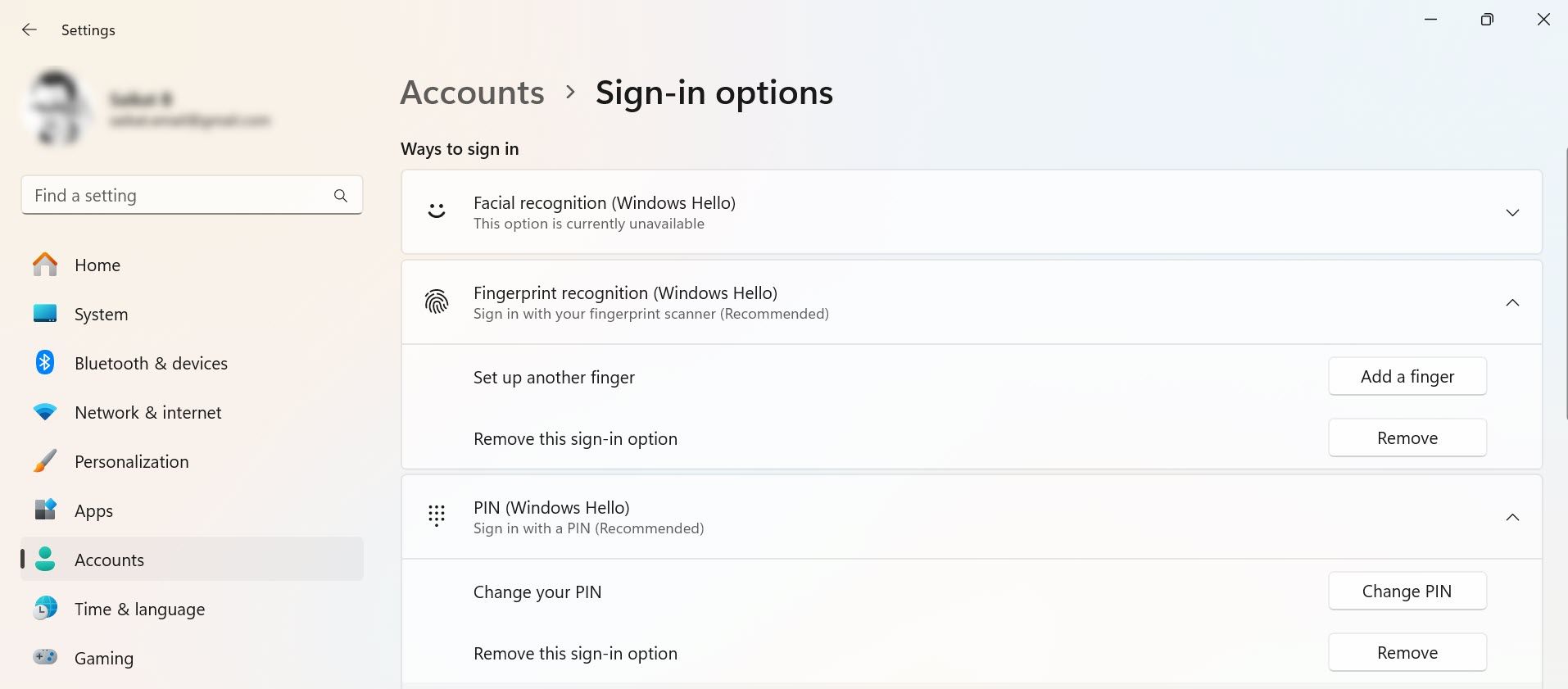
자동 로그인 설정을 계속 진행하려면 Windows 사용자 이름과 암호를 알고 있어야 합니다. Microsoft 계정을 사용 중이라면 Microsoft 계정 암호를 입력해야 합니다. 다음은 PC 로그인 프로세스를 자동화하는 단계입니다.
- Windows 키 + R 키를 동시에 눌러 실행 창을 열고, “netplwiz”를 입력한 다음 Enter 키를 누릅니다.
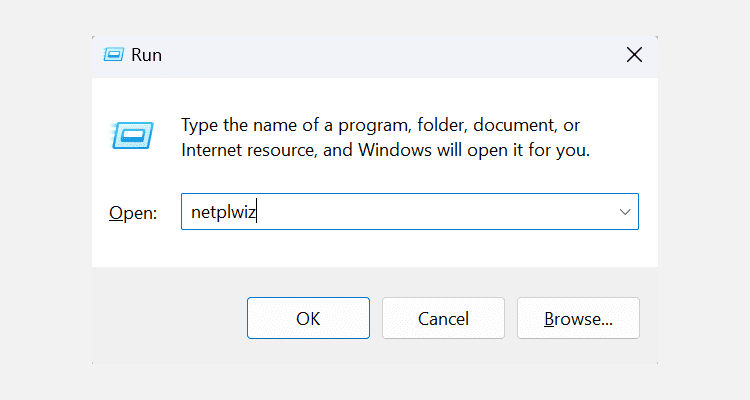
- 나타나는 사용자 계정 창에서 자동 로그인하려는 사용자 계정을 선택합니다.
- “사용자 이름과 암호를 입력해야 함” 옵션을 해제합니다. 이 옵션이 보이지 않는다면, “사용자가 입력해야…” 옵션 복원 방법을 참고하세요. 체크박스를 해제한 후 “적용” 버튼을 클릭합니다.
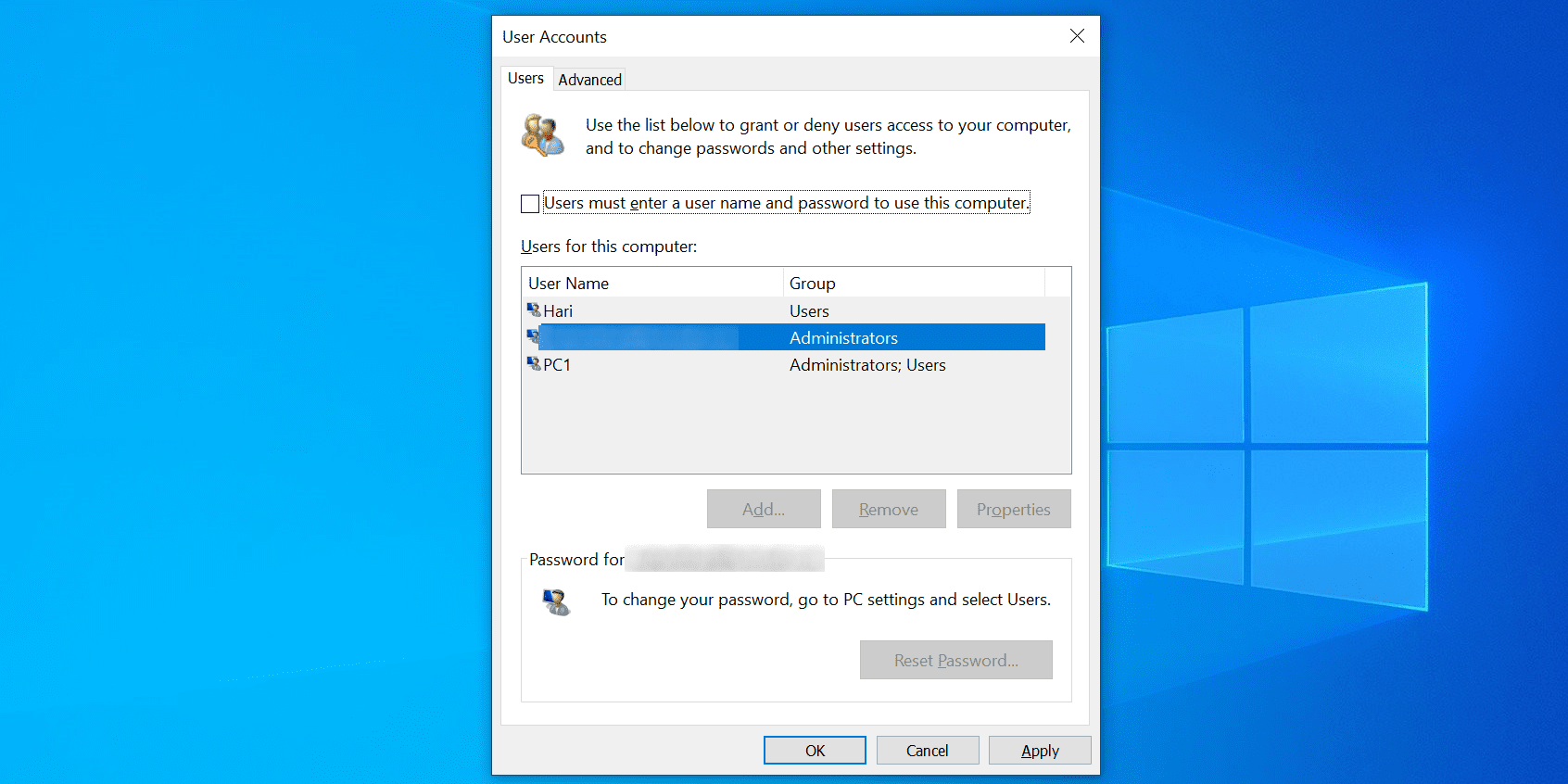
- 로그인 자격 증명을 묻는 창이 나타납니다. 사용자 이름(자동으로 입력되지 않은 경우), 암호, 암호 확인 필드에 각각 올바른 정보를 입력한 후 “확인” 버튼을 클릭합니다.
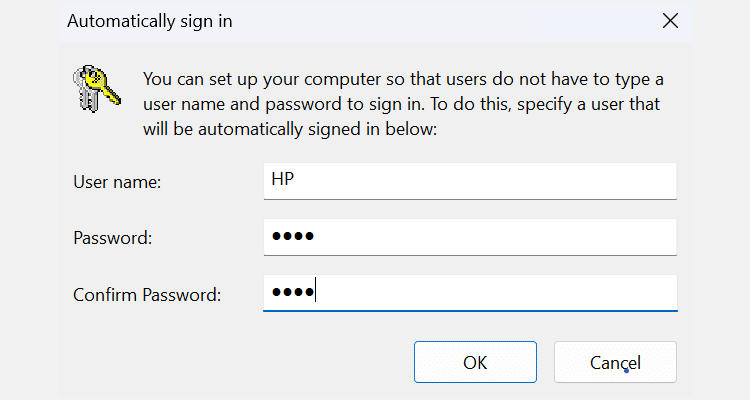
- 열려 있는 모든 창에서 “확인” 버튼을 클릭합니다.
컴퓨터를 다시 시작하면 암호를 묻는 메시지 없이 자동으로 로그인됩니다. 자동 로그인을 해제하려면 Netplwiz 유틸리티에서 “사용자가 이 컴퓨터를 사용하려면 사용자 이름과 암호를 입력해야 함” 옵션을 다시 선택하면 됩니다.
절전 모드에서 복귀 후 Windows 로그인 건너뛰기
Netplwiz를 사용하면 컴퓨터 시작 시 자동 로그인만 활성화됩니다. 절전 모드 또는 최대 절전 모드에서 깨어난 후 자동 로그인을 유지하려면 추가적인 설정을 조정해야 합니다.
- Windows 10의 경우, 설정 > 계정 > 로그인 옵션 > 로그인 필요 항목으로 이동하여 “자리를 비운 경우 언제 Windows에서 다시 로그인을 요구해야 합니까?” 옵션을 “사용 안 함”으로 설정합니다.
- Windows 11에서는 설정 > 계정 > 로그인 옵션 > 추가 설정 항목으로 이동하여 “자리를 비운 경우 언제 Windows에서 다시 로그인을 요구해야 합니까?” 옵션을 “안 함”으로 설정합니다.
2. Windows 레지스트리를 이용한 사용자 계정 자동 로그인
Netplwiz 유틸리티를 사용하는 대신 Windows 레지스트리 키를 수정하여 자동 로그인을 설정할 수도 있습니다. 레지스트리 편집은 주의가 필요하며, 잘못된 수정은 시스템에 문제를 일으킬 수 있으므로 변경하기 전에 반드시 백업하는 것이 좋습니다.
Windows Hello 기능이 비활성화되었고 사용자 이름과 암호를 준비했다면 다음 단계를 따라 계정 자동 로그인을 활성화할 수 있습니다.
- Windows 키 + R 키를 동시에 눌러 실행 창을 열고 “regedit”를 입력한 후 Enter 키를 누릅니다.
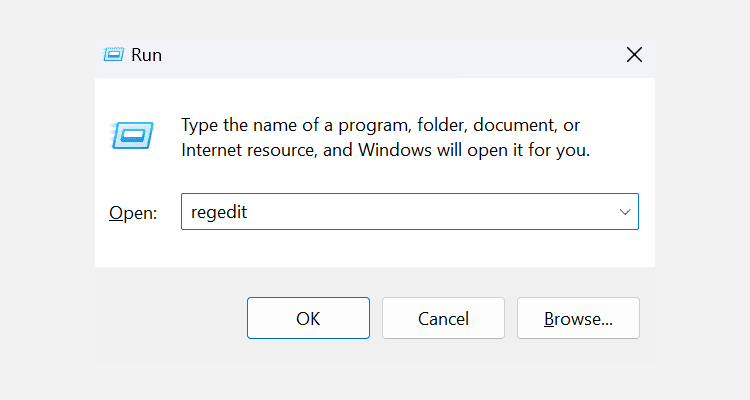
- 레지스트리 편집기가 장치를 변경하도록 허용할지 묻는 팝업에서 “예”를 클릭합니다.
- 레지스트리 편집기가 열리면 다음 경로로 이동합니다:
HKEY_LOCAL_MACHINE\SOFTWARE\Microsoft\Windows NT\CurrentVersion\Winlogon
- 오른쪽 패널에서 “DefaultUserName” 항목을 찾아 더블 클릭합니다.
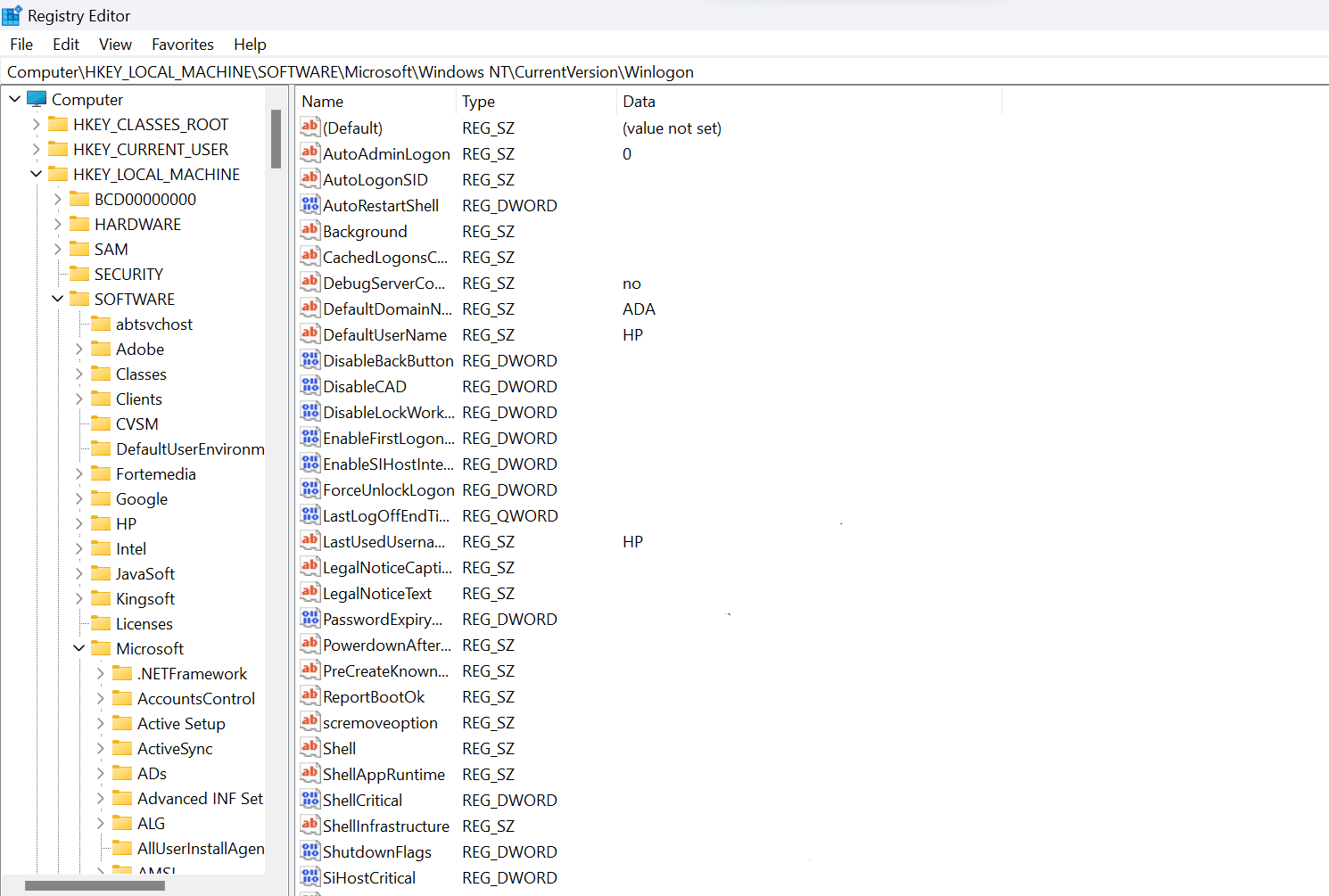
- “값 데이터” 필드에 사용자 이름을 입력하고 “확인” 버튼을 클릭합니다. PC에 사용자 계정이 하나만 있는 경우 이 값은 미리 채워져 있을 수 있습니다.
- 오른쪽 패널에서 “DefaultPassword” 항목을 더블 클릭합니다. 이 항목이 없다면, 오른쪽 빈 공간에 마우스 오른쪽 버튼을 클릭하여 “새로 만들기” > “문자열 값”을 선택하고 이름을 “DefaultPassword”로 지정합니다.
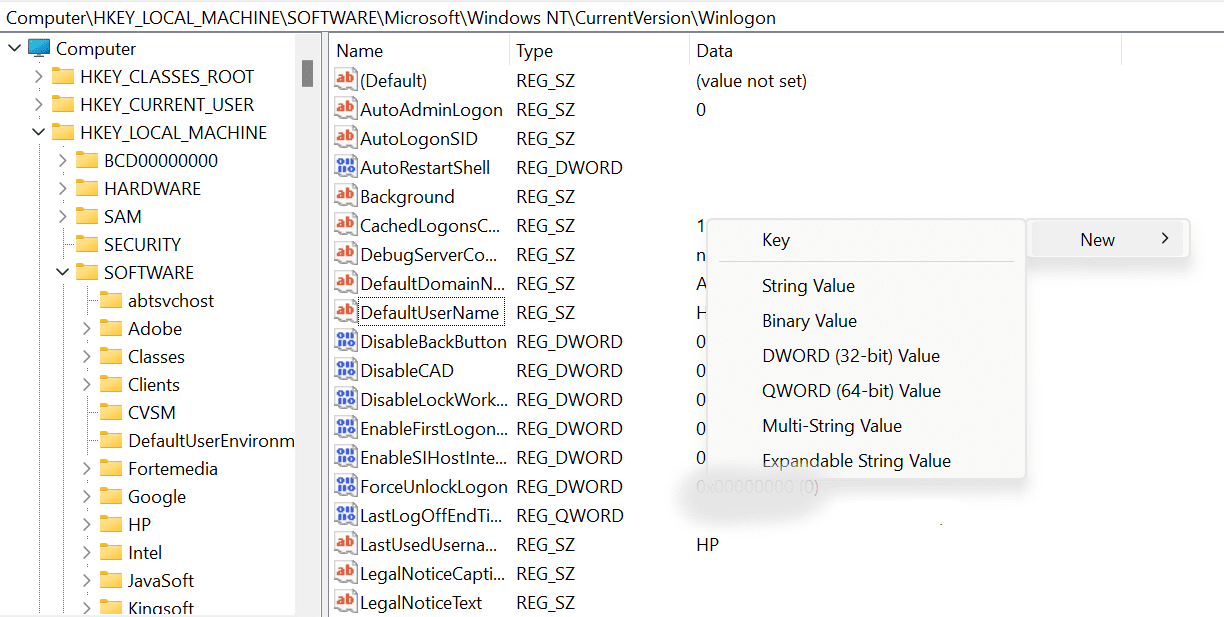
- “DefaultPassword” 항목을 더블 클릭하고 “값 데이터” 필드에 사용자 암호를 입력합니다. Microsoft 계정을 사용하는 경우 해당 계정의 암호를 입력해야 합니다. 암호 입력 후 “확인” 버튼을 클릭합니다.
- 오른쪽 패널에서 “AutoAdminLogon” 항목을 찾아 더블 클릭합니다.
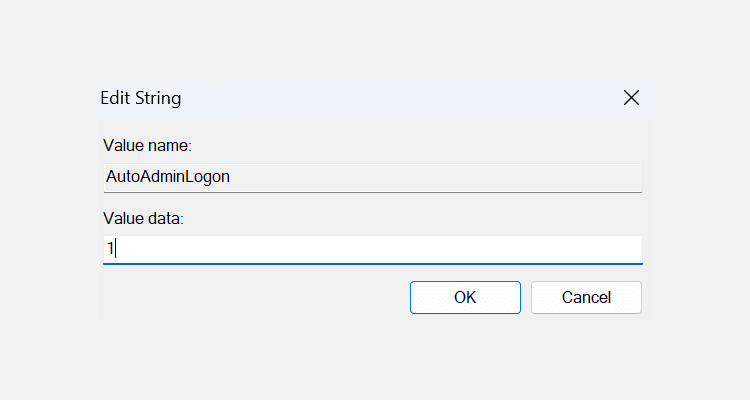
- “값 데이터” 필드에 “1”을 입력하고 “확인” 버튼을 클릭합니다.
- 레지스트리 편집기를 닫고 컴퓨터를 다시 시작합니다.
다음 컴퓨터 부팅 시 암호 입력 없이 바로 바탕화면으로 이동합니다. 자동 로그인을 해제하려면 “AutoAdminLogon” 값을 “0”으로 변경하면 됩니다.
3. 자동 로그인 앱 사용하기
자동 로그인을 켜고 끄는 작업을 자주 하는 경우, Windows 10 또는 11 사용자 계정 자동 로그인을 지원하는 특정 앱을 사용하는 것이 편리할 수 있습니다.
Autologon은 한 번의 클릭으로 자동 로그인 기능을 활성화하거나 비활성화할 수 있는 무료 Sysinternals 앱입니다. 이 앱은 Microsoft 공식 웹사이트에서 다운로드할 수 있습니다.
앱을 설치하는 것이 꺼려진다면 설치 없이 실행 가능한 휴대용 버전을 사용할 수 있습니다. 다음은 Autologon 사용 방법입니다.
- Windows PC에서 Autologon을 다운로드하고 압축을 풀고 실행합니다.
- 사용자 이름 필드에 사용자 이름을 입력하고, 도메인 필드에는 도메인 정보를 입력합니다(대부분의 경우 자동으로 입력됨). 암호 필드에 암호(로컬 또는 Microsoft 계정 암호)를 입력하고 “활성화” 버튼을 클릭합니다.
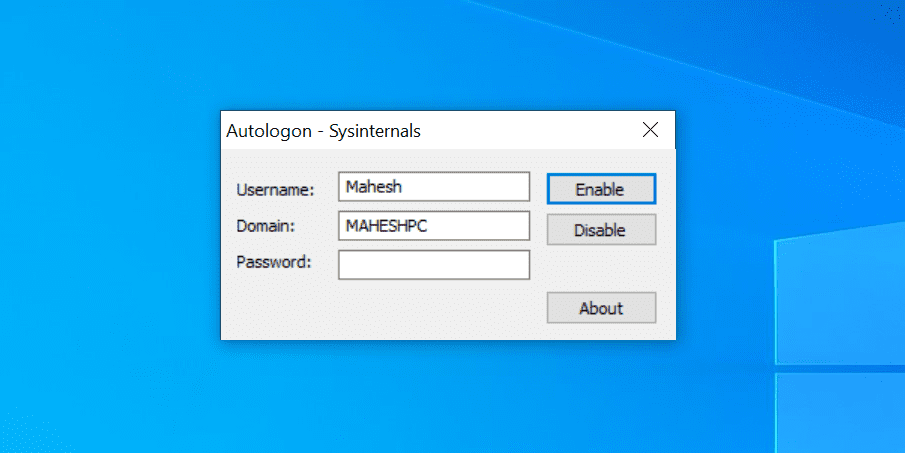
- 자동 로그인이 활성화되었습니다.
- 자동 로그인을 비활성화하려면 앱에서 “비활성화” 버튼을 클릭하면 됩니다.
Autologon 앱은 암호화를 사용하여 암호를 레지스트리에 저장하므로, 레지스트리에 접근하더라도 암호는 안전하게 보호됩니다. (암호화 작동 방식에 대한 자세한 내용 참조)
자동 로그인 설정은 사용자 계정 보안을 약화시킬까요?
상황에 따라 다릅니다.
만약 다른 사람과 컴퓨터를 공유하고 있다면, 자동 로그인을 설정했을 때 누구나 계정에 접근할 수 있게 되어 데이터 보안 위험이 커집니다. 특히 중요한 데이터가 PC에 저장되어 있다면, 암호를 요구하거나 다른 Windows Hello 로그인 옵션을 설정하는 것이 좋습니다.
그러나 본인만 컴퓨터에 물리적으로 접근할 수 있는 환경이라면 자동 로그인을 사용해도 괜찮습니다. 이렇게 하면 시간을 절약하고 매번 암호를 입력하는 번거로움을 줄일 수 있습니다.